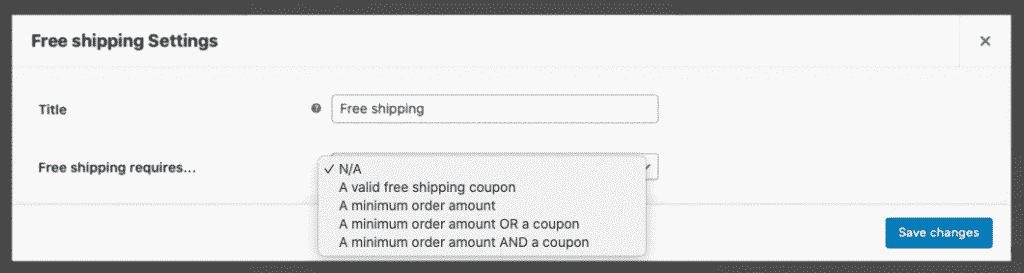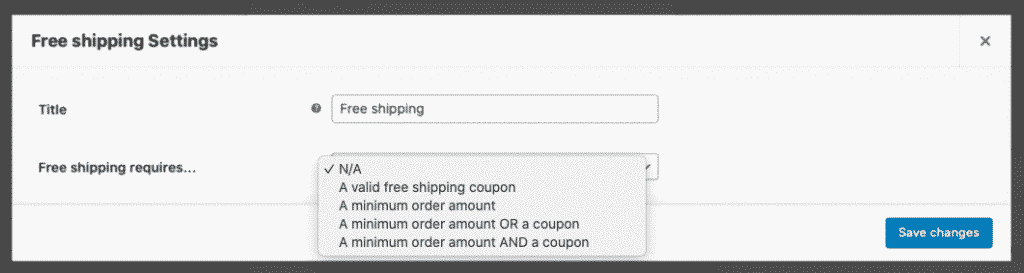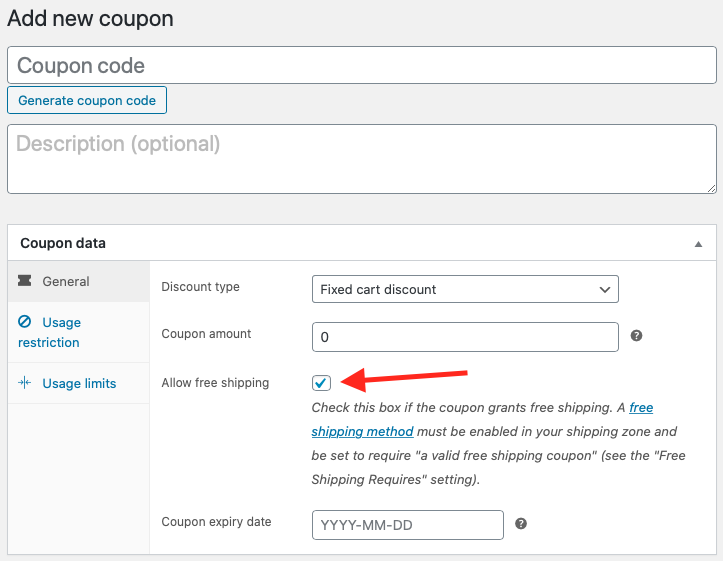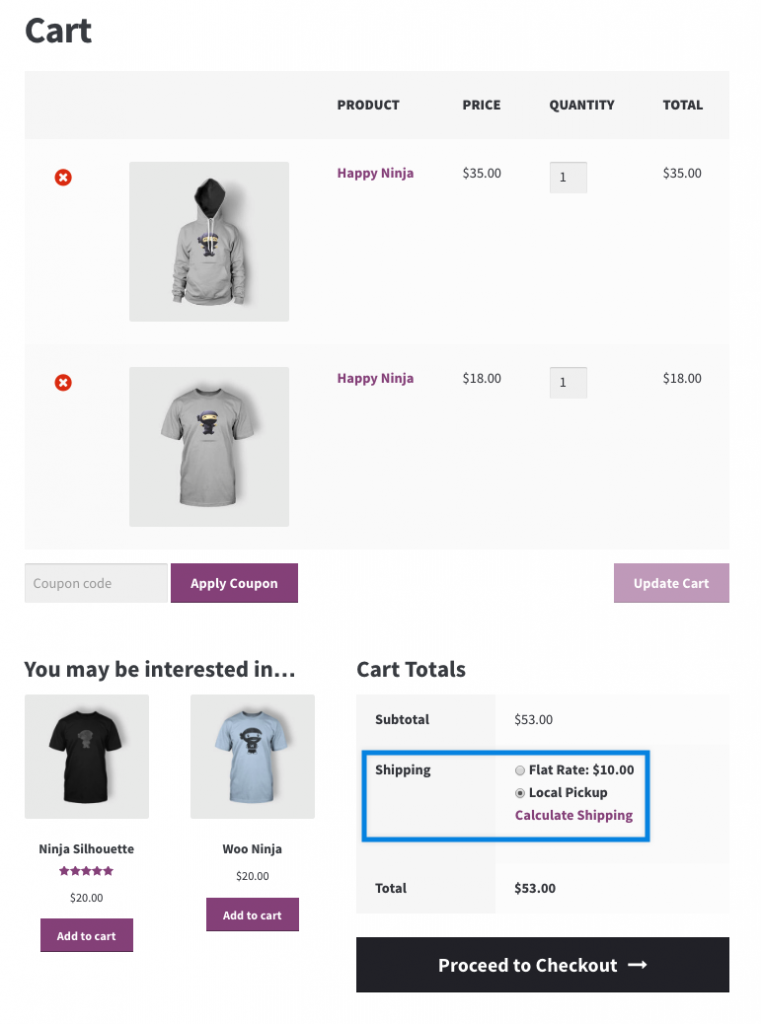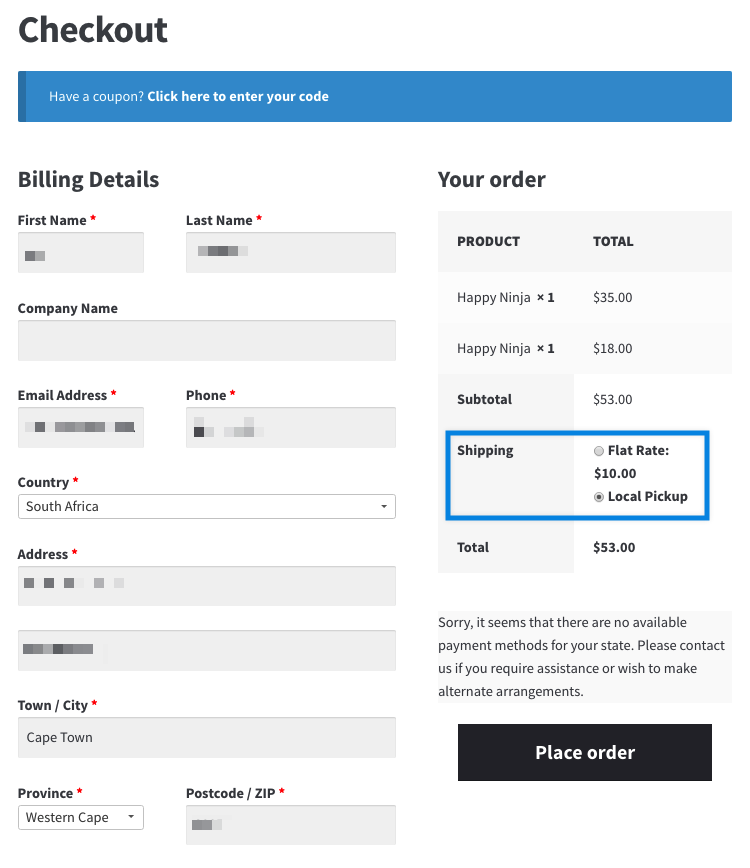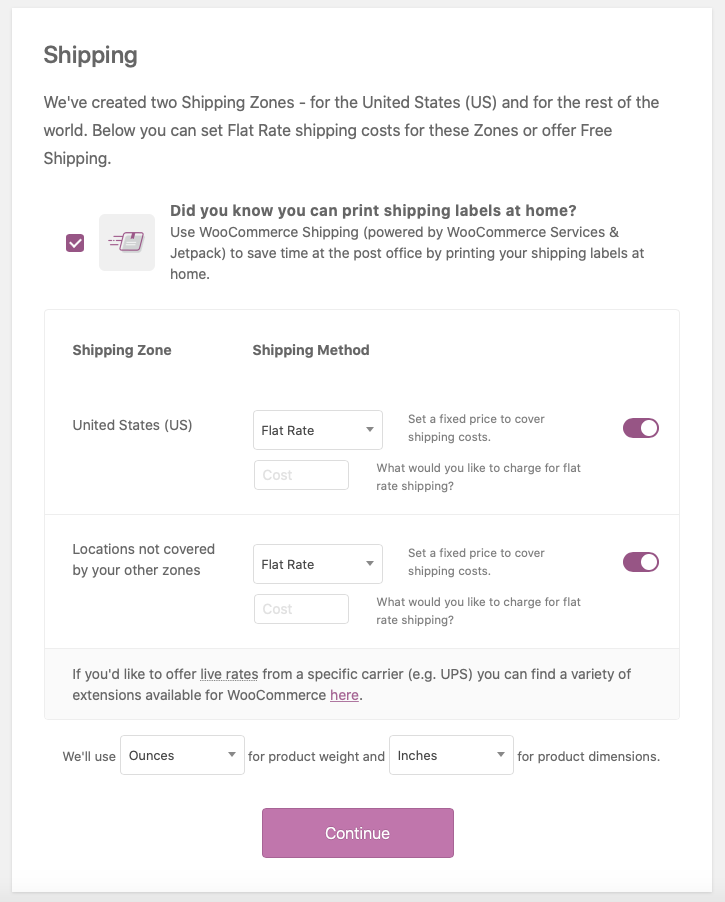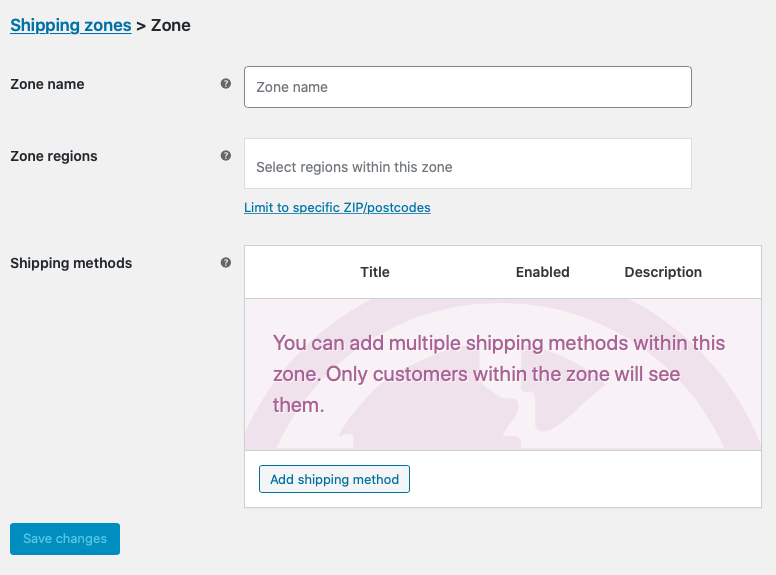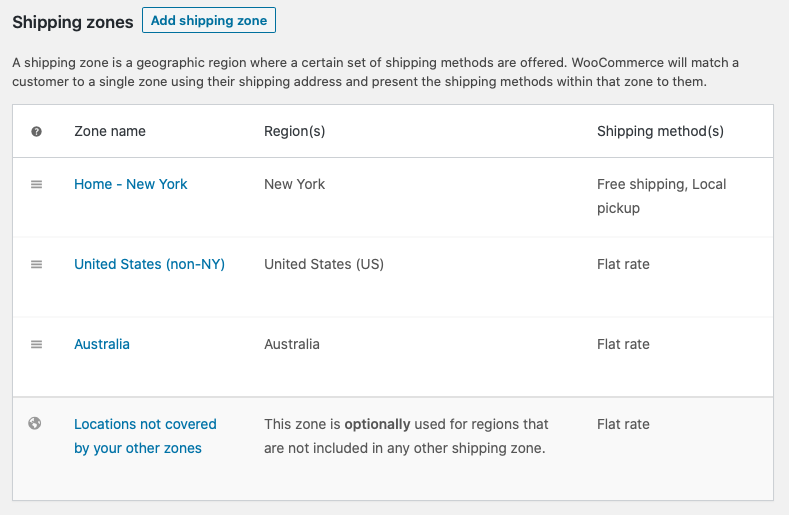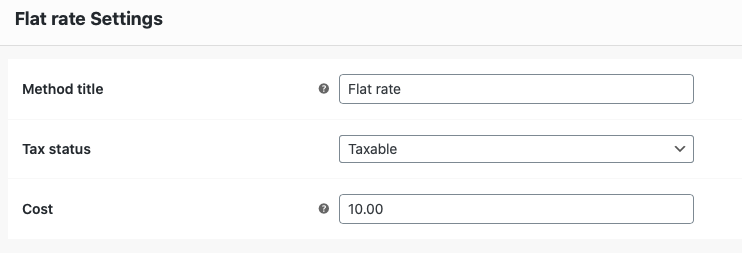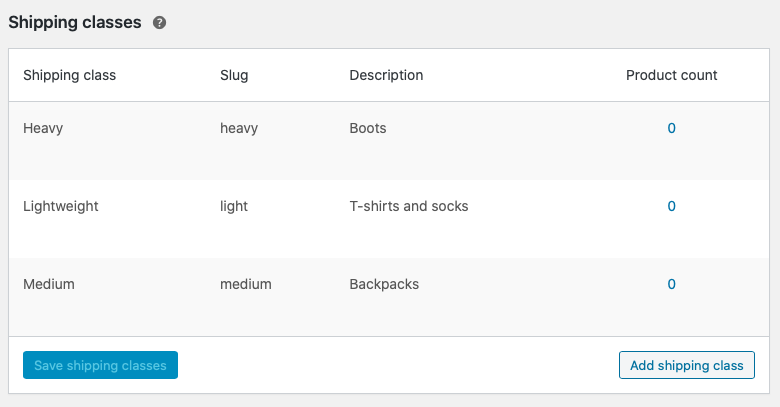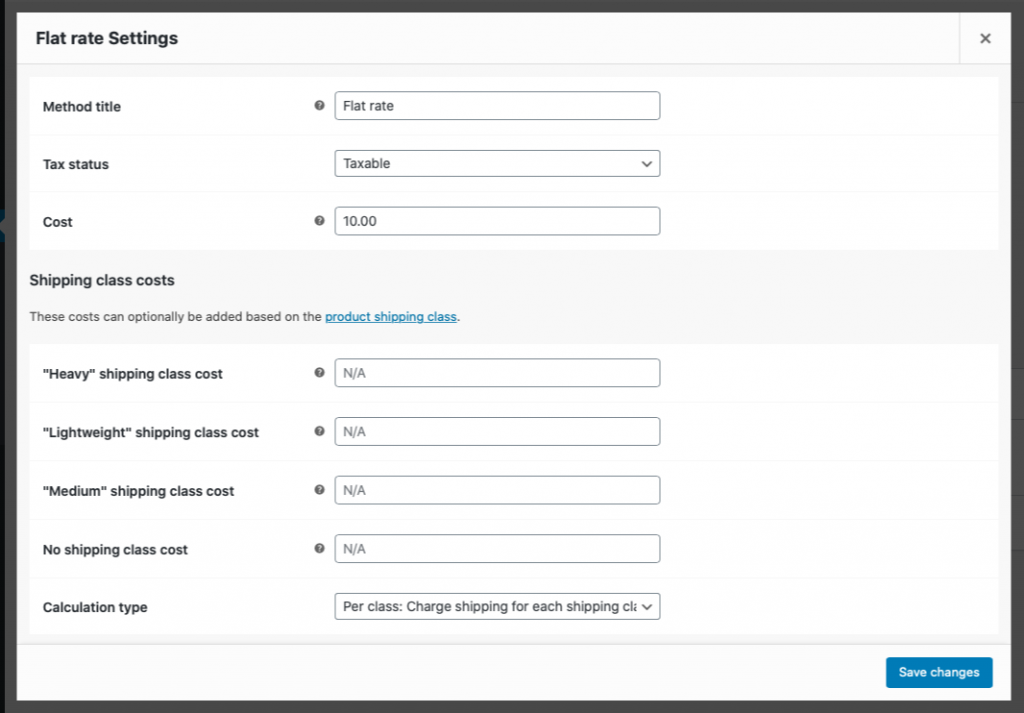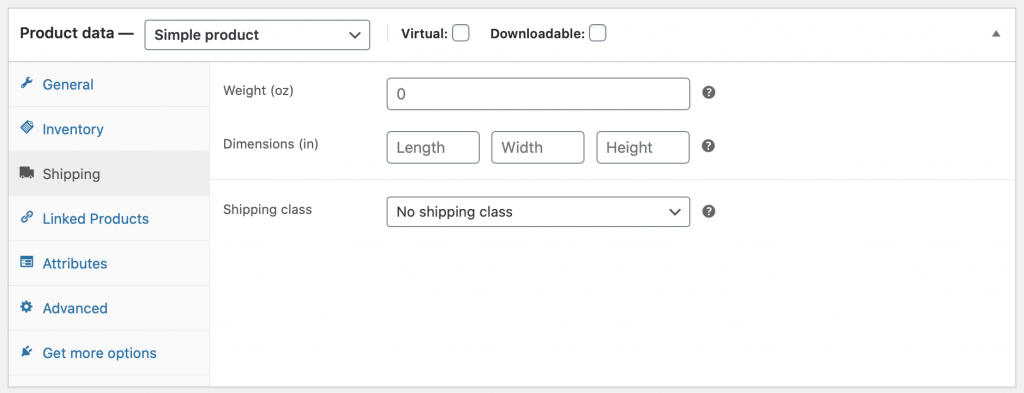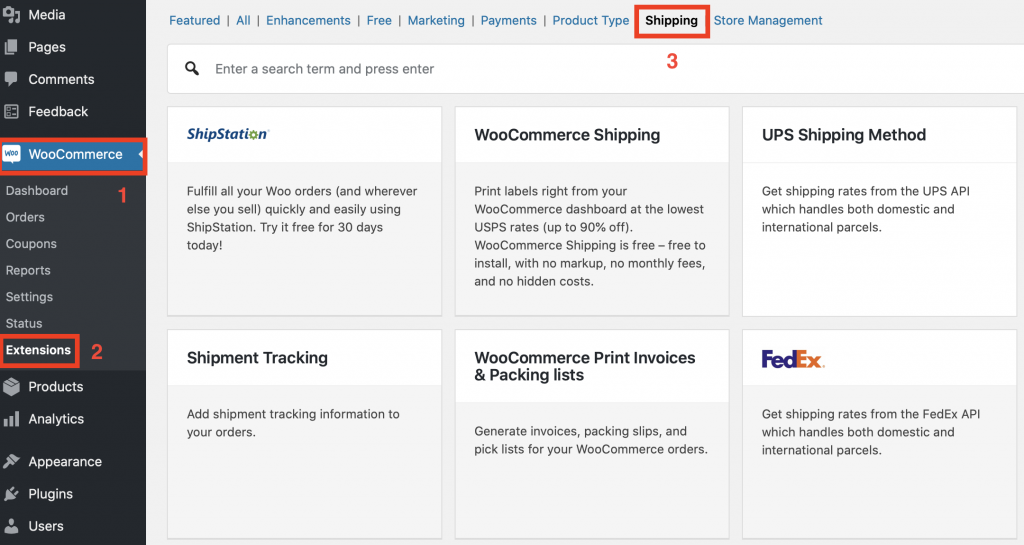WooCommerce est un outil de commerce électronique pour WordPress qui vous permet de vendre des biens numériques et physiques. Si vous vendez des biens physiques, il est important de comprendre toutes les options d’expédition disponibles et comment les configurer pour répondre à vos besoins. WooCommerce offre un grand nombre d’options d’expédition et d’avantages, tels que le calcul des coûts en temps réel, des extensions pour faciliter le paiement et l’impression d’étiquettes à domicile.
Dans cet article, nous allons vous présenter les options d’expédition disponibles dans le noyau de WooCommerce, y compris la manière de les configurer, puis nous vous indiquerons les extensions dont vous aurez besoin si votre boutique nécessite quelque chose de plus.
Options d’expédition de WooCommerce
WooCommerce propose trois principaux types d’options d’expédition, et des extensions permettent de les personnaliser davantage. Passons en revue les trois options d’expédition principales :
1. Expédition à taux fixe
Créez un tarif standard par article, commande ou classe d’expédition. Plus tard, nous nous pencherons davantage sur les classes d’expédition.
2. Expédition gratuite
Si vous choisissez la livraison gratuite, vous pouvez offrir la livraison gratuite pour toute commande ou définir le champ « La livraison gratuite requiert… » :
En outre, vous pouvez créer un coupon pour la livraison gratuite. Sous « WooCommerce » dans la barre latérale gauche, cliquez sur « Coupons » Lorsque vous créez votre coupon, cochez la case « Autoriser la livraison gratuite ».
Nous verrons plus tard comment configurer une zone de livraison, mais lorsque vous y serez, vous voudrez choisir « Un coupon de livraison gratuite valide » dans la liste déroulante « La livraison gratuite requiert… ».
3. Enlèvement local
Vous pouvez donner aux clients la possibilité de venir chercher leurs produits sans frais au lieu de les faire livrer. Voici à quoi ressemblera le passage à la caisse pour le client :
Source : WooCommerce
Source : WooCommerce
Démarrer avec WooCommerce Shipping
Lorsque vous installez et activez le plugin WooCommerce, vous devez remplir quelques pages d’informations pour configurer votre compte. L’une de ces pages concerne l’expédition. Vous pourrez apporter des modifications et ajouter des extensions ultérieurement, mais pour l’instant, vous allez définir les zones d’expédition de base et les paramètres de poids et de dimensions des produits.
Configuration des zones d’expédition de base
Deux zones sont créées automatiquement : Les États-Unis et le reste du monde. Dans les sections États-Unis et « Lieux non couverts par vos autres zones », vous pouvez sélectionner des tarifs fixes et remplir les montants ou sélectionner la livraison gratuite. En revanche, vous pouvez désactiver le bouton « Fixer un prix fixe pour couvrir les frais d’expédition ». Si vous préférez proposer les tarifs en direct d’un transporteur spécifique, il existe des extensions que vous pouvez ajouter. Nous y reviendrons dans une autre section ci-dessous.
Poids et dimensions
C’est également sur cette page que vous définissez la façon dont vous mesurez les produits. Pour le poids du produit, vous pouvez choisir entre kilogrammes, grammes, livres ou onces. De même, pour les dimensions du produit, vous pouvez choisir des mètres, des centimètres, des millimètres, des pouces ou des yards.
Paramètres d’expédition avancés de WooCommerce
Une fois que vous avez terminé la configuration initiale de WooCommerce, vous pouvez accéder à vos paramètres (dans la barre latérale gauche sous « WooCommerce ») pour définir les zones d’expédition, les classes et d’autres options. Voici la différence entre une zone d’expédition et une classe d’expédition :
-
- Zone d’expédition :
région géographique avec un ensemble spécifique d’options d’expédition. WooCommerce affichera les méthodes d’expédition à un client en fonction de son adresse d’expédition.
- Classe d’expédition :
Expédition basée sur le type de produit ; appliquée aux produits groupés par similarité.
Zones d’expédition
Pour commencer, WooCommerce ne vous propose que deux zones d’expédition : US et non-US. Cependant, c’est dans cette section que vous pouvez créer des zones supplémentaires aux États-Unis et à l’étranger. Par exemple, vous pourriez faire quelque chose comme ceci :
- Vous vivez à New York, vous pouvez donc offrir la livraison gratuite dans l’État de New York. Dans le même ordre d’idées, vous autorisez les gens à retirer des produits dans un lieu spécifique à New York.
- Pour le reste du pays, vous facturez un montant forfaitaire de 10 dollars pour l’expédition.
- Pour envoyer un colis en Australie, le tarif forfaitaire d’expédition est de 25 $.
- Pour tous les autres pays non spécifiés dans les zones d’expédition, les frais d’expédition forfaitaires sont de 15 $. (Ce paramètre est défini dans la section « Lieux non couverts par vos autres zones »)
Voici comment remplir chaque zone et à quoi ressemblent les zones d’expédition lorsqu’elles sont terminées. Malheureusement, vous ne pouvez pas voir les tarifs forfaitaires spécifiques dans cette vue :
Notez que si vous ne fournissez aucune information dans la section « Sites non couverts par vos autres zones », les clients verront que l’expédition n’est pas disponible pour leur site. En outre, si vous ne souhaitez pas expédier de colis dans une région donnée, vous pouvez créer une zone d’expédition pour cette région et laisser les méthodes d’expédition en blanc.
Tarifs forfaitaires
Les zones d’expédition peuvent avoir leurs propres taux fixes, et vous pouvez créer plusieurs taux fixes par zone. Pour définir le montant du tarif forfaitaire, cliquez sur « Tarif forfaitaire » dans la case « Méthodes d’expédition » sous votre zone d’expédition, puis remplissez les sections vides.
- Le « Titre de la méthode » est ce que les clients verront lorsqu’ils passeront à la caisse.
- Le « Statut fiscal » peut être réglé sur « Taxable » ou « Aucun »
- « Coût » de l’expédition pour l’ensemble du panier. Toutefois, si vous laissez ce champ vide, la tarification forfaitaire sera désactivée.
Facturation de frais d’expédition supplémentaires
Dans le champ « Coût », vous pouvez saisir des caractères génériques afin de facturer par article au lieu d’appliquer le tarif forfaitaire à l’ensemble de l’achat. Le caractère générique [qty] permet de facturer des frais supplémentaires pour chaque produit du panier. Remplissez le champ « Coût » avec quelque chose comme ceci : 10 + (5 * [qty]). Cela signifie que vous facturerez votre tarif forfaitaire de 10 $ plus 5 $ pour chaque article du panier.
Le champ [fee] permet de facturer des frais de port supplémentaires en fonction d’un pourcentage du total. Définissez un pourcentage, puis définissez un min_fee ou un max_fee, ce qui signifie que les frais ne peuvent pas être inférieurs ou supérieurs à un certain montant. Par exemple :
- Votre frais d’expédition forfaitaire est de 10
- Dans le champ « Coût », vous écrivez : 10 + [fee percent= »5″ max_fee= »10″]
- L’expédition coûtera vos frais de base de 10 $ + 5% du coût total de l’achat sans
dépasser 10 $
Classes d’expédition
La création de classes d’expédition WooCommerce est utile si votre boutique comporte des articles de différents poids et si vos clients achètent généralement un seul produit à la fois. Par exemple :
Vous pouvez également utiliser les classes d’expédition pour proposer différents types d’expédition sur certains produits. Par exemple, vous pouvez créer des classes d’expédition gratuite, d’expédition normale et d’expédition urgente. Voici comment remplir les coûts pour chacune d’entre elles :
-
- Expédition gratuite :
0 * [qté]
-
- Expédition normale :
5 * [qté] pour facturer le tarif normal de 5 $ par article
- Expédition urgente :
10 * [qté] pour facturer le tarif accéléré de 10 $ par article
Pour définir des frais forfaitaires par classe d’expédition, vous devez retourner dans vos zones d’expédition. Cliquez sur « Frais forfaitaires », puis définissez les frais d’expédition de chaque classe. (Pour que tout ce processus soit plus fluide, définissez d’abord vos classes d’expédition, avant de définir les zones d’expédition)
Il existe deux options de « Type de calcul » :
-
- Par classe :
La classe d’expédition détermine les frais d’expédition.
- Par commande :
L’article le plus cher de la commande détermine les frais d’expédition.
Si vous utilisez le type de calcul Par classe, vous devez remplir le champ « Aucun coût de classe d’expédition ».
Ajout d’un produit et définition des options d’expédition
Lorsque vous ajoutez un produit à votre boutique, cliquez sur le champ « Expédition », qui se trouve dans la section « Données du produit », sous le champ de la description principale. Ensuite, choisissez la classe d’expédition appropriée dans le menu déroulant.
Extensions d’expédition WooCommerce
Lorsque vous sélectionnez WooCommerce dans la barre latérale gauche de WordPress, vous pouvez cliquer sur Extensions en bas de la liste. Il y a une section pour les extensions d’expédition, et c’est là que vous voudrez aller si vous préférez calculer les frais d’expédition en temps réel en fonction du transporteur et du lieu.
Les extensions de WooCommerce vous connectent à des transporteurs du monde entier, comme la poste australienne, FedEx et Royal Mail. En outre, vous pouvez utiliser des extensions pour intégrer des services de gestion des stocks et d’exécution des commandes ou pour proposer des expéditions spécialisées, comme l’achat d’un produit, l’obtention d’un produit ou des cadeaux gratuits. Voici quelques-unes des extensions d’expédition les plus utiles :
-
- Expédition par produit :
Créez des frais d’expédition différents, spécifiques à chaque produit ; ils seront combinés à la caisse pour un coût d’expédition total.
-
- WooCommerce Distance Rate Shipping :
Calculez les frais d’expédition en fonction de la distance ou du temps de trajet.
-
- Livraison de la commande :
Permettez aux clients de choisir une date et une heure de livraison lors du passage de la commande.
-
- Enlèvement local plus :
Choisissez une date d’enlèvement et laissez les clients récupérer leurs commandes à un endroit prédéterminé.
-
- WooCommerce Advanced Shipping Packages :
Divisez un panier en différents paquets, chacun ayant sa propre configuration d’expédition.
-
- Expédition d’adresses multiples :
Expédiez différents articles d’une même commande à plusieurs adresses.
-
- Validation des codes postaux/adresses :
Permettez aux clients de consulter ou de valider leur adresse pendant le processus de commande.
-
- Impression de factures et de listes de colisage WooCommerce :
Générez des factures, des listes de colisage et des bordereaux d’expédition pour les commandes.
-
- WooCommerce Shipping :
Imprimez des étiquettes depuis le tableau de bord de WooCommerce au tarif USPS le plus bas possible. (Il existe également une extension Stamps.com, qui vous permet d’imprimer des étiquettes d’expédition USPS)
- Suivi des expéditions :
Ajoutez des informations de suivi des expéditions aux commandes.
Conclusion
Il y a beaucoup de choses ici, et plus vous avez de produits, plus l’expédition peut être compliquée. Cela fait partie intégrante de la gestion d’une boutique en ligne et de la vente de produits physiques. Quelle que soit la plateforme que vous utilisez, qu’il s’agisse d’Etsy, de Shopify, de WordPress ou d’une autre plateforme, vous aurez de nombreuses options, sous-options et sous-sous-options d’expédition à apprendre. En vous précipitant dans cette partie du processus, vous risquez de payer les frais d’expédition de votre poche ou de refuser des clients parce que vos frais d’expédition sont plus élevés que nécessaire. Avant tout, prenez le temps de déterminer ce qui convient le mieux à votre entreprise et à vos produits. Ensuite, assurez-vous que vous configurez tout de la bonne manière.
Besoin d’inspiration en matière de commerce électronique ? Nous avons 19 exemples de sites de commerce électronique Divi à vous proposer.